DeepSeek vẫn đang là một trong những AI được sử dụng nhiều nhất trong thời điểm hiện tại. Dù là "sinh sau đẻ muộn" nhưng DeepSeek đã nhanh chóng thể hiện được sức mạnh của mình. Mô hình AI này không hề thua kém, thậm chí là vượt trội hơn nếu đem so sánh với những mô hình AI nổi tiếng như ChatGPT, Gemini, CoPilot, Meta.AI....
Hiện tại bạn có thể sử dụng phiên bản web DeepSeek trên máy tính, hoặc tải về ứng dụng trên smartphone. Tuy nhiên bạn còn một sự lựa chọn khác là cài đặt DeepSeek trên máy tính như cài đặt những phần mềm khác để sử dụng. Kéo xuống dưới đây để biết cách cài đặt DeepSeek trên PC, laptop và mọi thông tin liên quan nhé.
Cài đặt DeepSeek trên PC, laptop, tải DeepSeek PC
Lưu ý là trước khi tải DeepSeek theo hướng dẫn dưới đây, bạn phải có một chiếc PC hay Laptop có cấu hình cao một chút. LM Studio ăn RAM khá nhiều, nên bạn cần phải có ít nhất 16GB hoặc 32GB RAM mới có thể sử dụng LM Studio mượt mà. Đồng thời dung lượng ổ cứng cũng phải còn trống khá lớn để bạn có thể tải nhiều mô hình về và sử dụng.
Bước 1: Tải về phần mềm LM Studio theo link ở dưới đây, chọn file cài đặt tương thích với hệ điều hành mà bạn đang sử dụng.
https://lmstudio.ai/Ở đây mình sử dụng Windows nên bạn có thể thấy định dạng file là .exe, chỉ cần click chuột đúp vào đó để mở file cài đặt LM Studio.
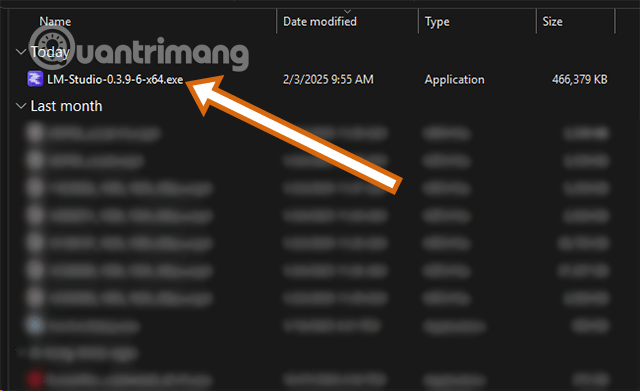
Bước 2: Chọn Anyone who uses this computer (all users) để ai cũng có thể sử dụng được LM Studio hoặc chọn tùy chọn ở dưới để User duy nhất hiện tại sử dụng được LM Studios. Kế đến chọn Next.
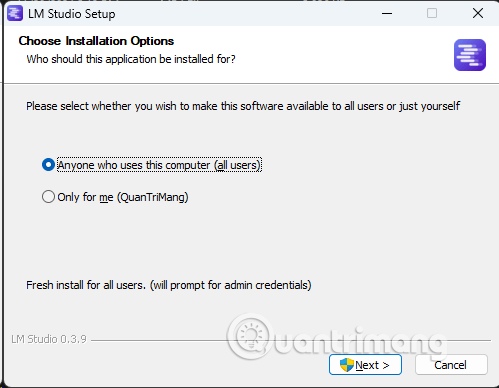
Bước 3: Chọn Browse để thay vị trí cài đặt LM Studio và chọn Install.
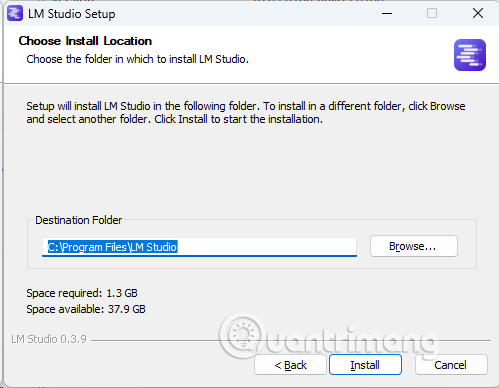
Bước 4: Chọn Get your first LLM.
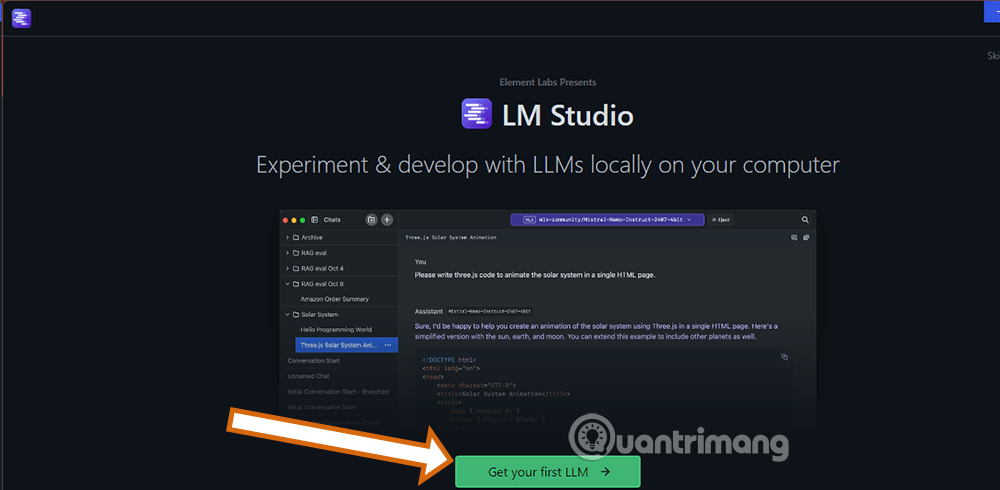
Bước 5: Chọn Download để tải về mô hình được gợi ý ở trên, ở đây của mình là DeepSeek R1 Qwen B7, hoặc bạn có thể chọn Skip onboarding để bỏ qua bước này. Với các mô hình nhỏ (dưới 7B tham số), bạn có thể chạy trên máy tính có RAM 8 GB và không cần GPU mạnh. Còn với các mô hình lớn (13B-70B tham số) yêu cầu RAM 16-32 GB và GPU mạnh để xử lý.
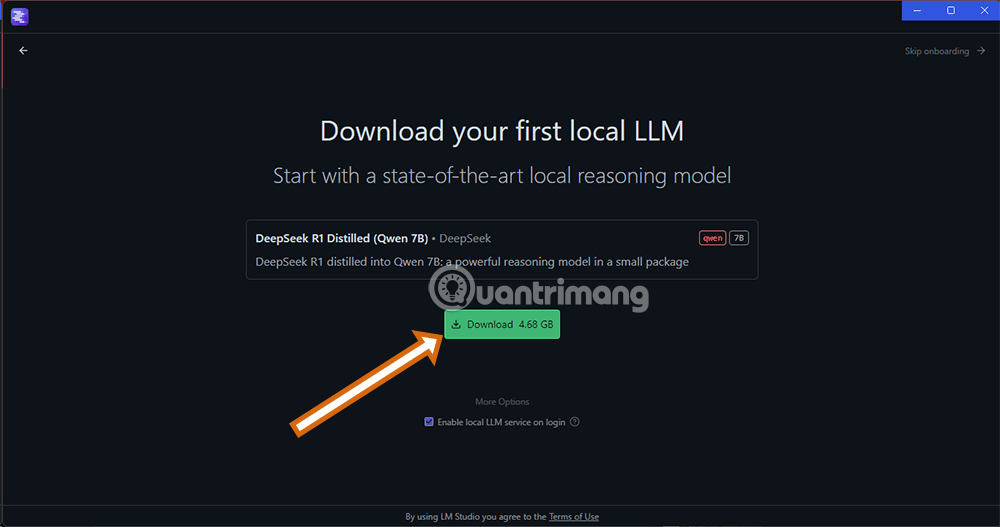
Bước 6: Nếu bạn chọn tải về mô hình được gợi ý, bạn sẽ phải chờ vài phút để LM Studio tải về mô hình rồi sao đó chọn Start New Chat để bắt đầu đoạn chat với mới mô hình đã tải về.
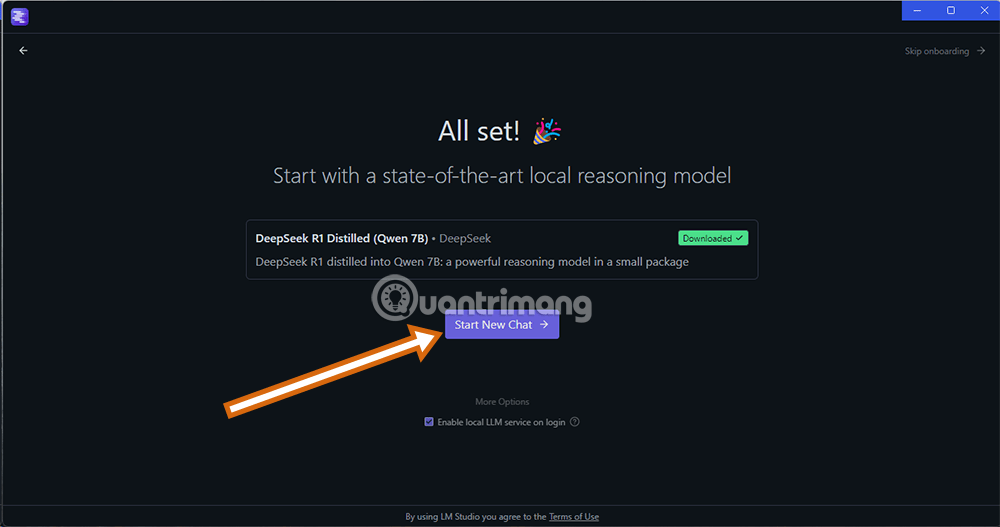
Bước 7: Chọn biểu tượng tìm kiếm (Discover) để lựa chọn những mô hình khác nếu bạn muốn thay đổi.
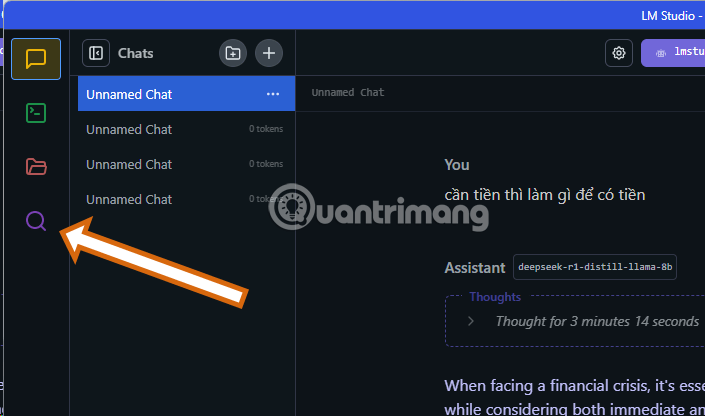
Bước 8: Chọn những mô hình khác trong danh sách, rồi chọn Download ở góc dưới bên phải. Khi tải xong, bạn sẽ thấy nút này chuyển thành Use in New Chat. Bấm vào đó để sử dụng mô hình AI đó.
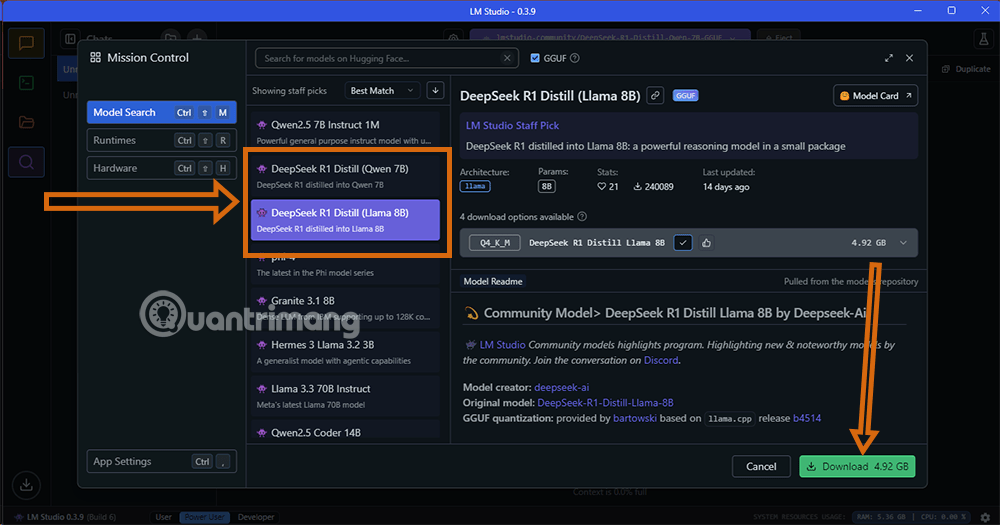
Mô hình DeepSeek trên LM Studio sẽ chủ yếu giao tiếp với người dùng bằng tiếng Anh, nếu bạn yêu cầu tiếng Việt. Câu trả lời trả về sẽ lẫn lộn cả tiếng Anh lẫn tiếng Việt, nên bạn chỉ nên giao tiếp với các mô hình DeepSeek trên đây bằng tiếng Anh thôi.
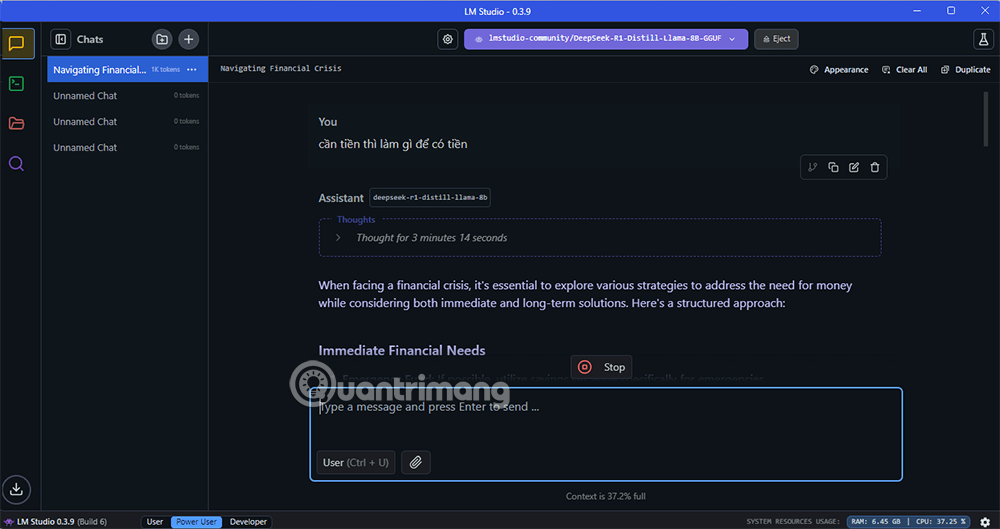
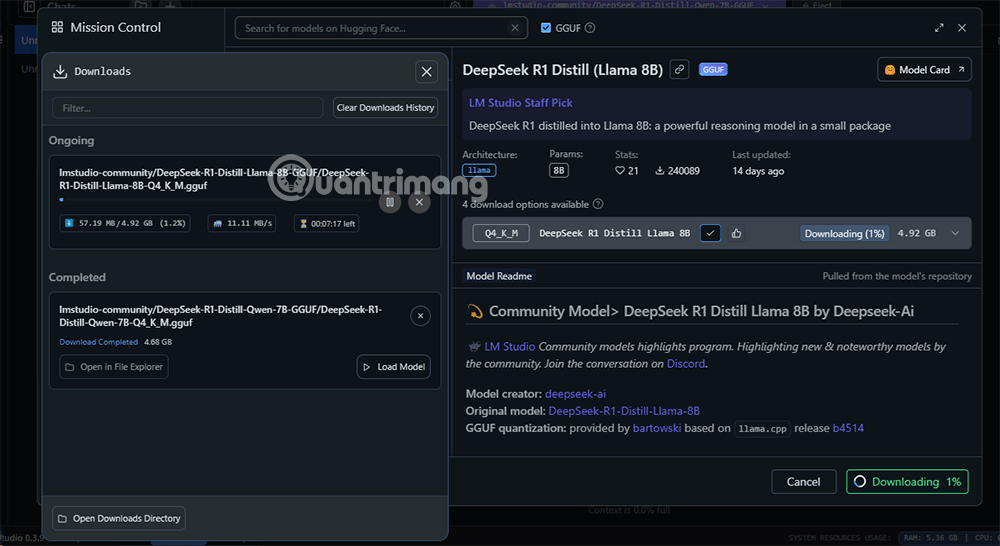
Khi nào nên dùng Web và khi nào nên dùng LM Studio?
| Tình huống | Nên dùng Web | Nên dùng LM Studio |
|---|---|---|
| Không muốn cài đặt | ✅ | ❌ |
| Cần tốc độ nhanh mà không cần phần cứng mạnh | ✅ | ❌ |
| Cần chạy ngoại tuyến | ❌ | ✅ |
| Xử lý dữ liệu riêng tư, không muốn gửi lên mạng | ❌ | ✅ |
| Có GPU mạnh, muốn tối ưu hiệu suất | ❌ | ✅ |
| Cần truy cập mô hình mới nhất | ✅ | ❌ |
Như bạn có thể thấy ảnh Task Manager ở dưới đây, LM Studio khi được ra lệnh sẽ như thế nào. Với những máy có dung lượng RAM 8GB thì thật sự đây là một gánh nặng đáng kể, kèm theo đó là CPU.
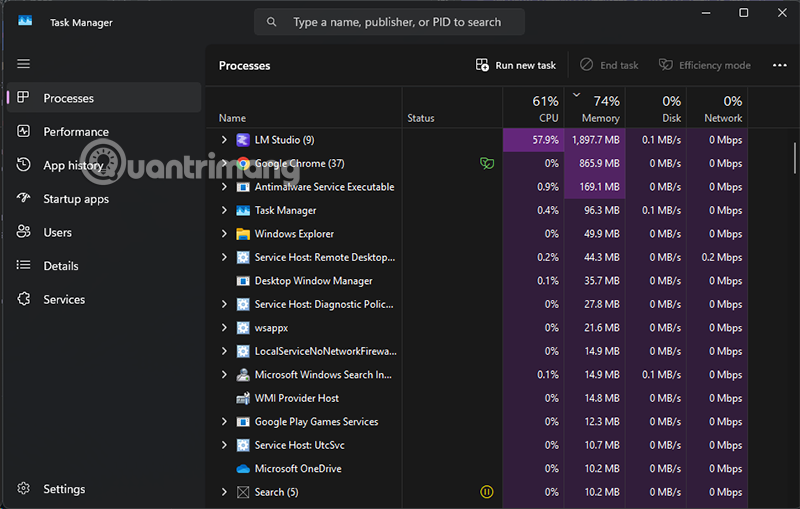
DeepSeek trên LM Studio chỉ phù hợp với những người dùng có kiến thức kỹ thuật, cần tùy chỉnh mô hình. Đảm bảo quyền riêng tư và muốn khám phá sâu hơn về những mô hình ngôn ngữ lớn. Còn khi sử dụng trên web chỉ dành cho người dùng phổ thông, không yêu cầu kiến thức kỹ thuật và muốn sử dụng một cách nhanh chóng, tiện lợi.
 Công nghệ
Công nghệ  AI
AI  Windows
Windows  iPhone
iPhone  Android
Android  Học IT
Học IT  Download
Download  Tiện ích
Tiện ích  Khoa học
Khoa học  Game
Game  Làng CN
Làng CN  Ứng dụng
Ứng dụng 


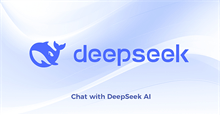

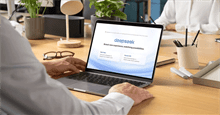



 Thương mại Điện tử
Thương mại Điện tử  Nhạc, phim, truyện online
Nhạc, phim, truyện online  Phần mềm học tập
Phần mềm học tập 









 Linux
Linux  Đồng hồ thông minh
Đồng hồ thông minh  macOS
macOS  Chụp ảnh - Quay phim
Chụp ảnh - Quay phim  Thủ thuật SEO
Thủ thuật SEO  Phần cứng
Phần cứng  Kiến thức cơ bản
Kiến thức cơ bản  Lập trình
Lập trình  Dịch vụ công trực tuyến
Dịch vụ công trực tuyến  Dịch vụ nhà mạng
Dịch vụ nhà mạng  Quiz công nghệ
Quiz công nghệ  Microsoft Word 2016
Microsoft Word 2016  Microsoft Word 2013
Microsoft Word 2013  Microsoft Word 2007
Microsoft Word 2007  Microsoft Excel 2019
Microsoft Excel 2019  Microsoft Excel 2016
Microsoft Excel 2016  Microsoft PowerPoint 2019
Microsoft PowerPoint 2019  Google Sheets
Google Sheets  Học Photoshop
Học Photoshop  Lập trình Scratch
Lập trình Scratch  Bootstrap
Bootstrap  Năng suất
Năng suất  Game - Trò chơi
Game - Trò chơi  Hệ thống
Hệ thống  Thiết kế & Đồ họa
Thiết kế & Đồ họa  Internet
Internet  Bảo mật, Antivirus
Bảo mật, Antivirus  Doanh nghiệp
Doanh nghiệp  Ảnh & Video
Ảnh & Video  Giải trí & Âm nhạc
Giải trí & Âm nhạc  Mạng xã hội
Mạng xã hội  Lập trình
Lập trình  Giáo dục - Học tập
Giáo dục - Học tập  Lối sống
Lối sống  Tài chính & Mua sắm
Tài chính & Mua sắm  AI Trí tuệ nhân tạo
AI Trí tuệ nhân tạo  ChatGPT
ChatGPT  Gemini
Gemini  Điện máy
Điện máy  Tivi
Tivi  Tủ lạnh
Tủ lạnh  Điều hòa
Điều hòa  Máy giặt
Máy giặt  Cuộc sống
Cuộc sống  TOP
TOP  Kỹ năng
Kỹ năng  Món ngon mỗi ngày
Món ngon mỗi ngày  Nuôi dạy con
Nuôi dạy con  Mẹo vặt
Mẹo vặt  Phim ảnh, Truyện
Phim ảnh, Truyện  Làm đẹp
Làm đẹp  DIY - Handmade
DIY - Handmade  Du lịch
Du lịch  Quà tặng
Quà tặng  Giải trí
Giải trí  Là gì?
Là gì?  Nhà đẹp
Nhà đẹp  Giáng sinh - Noel
Giáng sinh - Noel  Hướng dẫn
Hướng dẫn  Ô tô, Xe máy
Ô tô, Xe máy  Tấn công mạng
Tấn công mạng  Chuyện công nghệ
Chuyện công nghệ  Công nghệ mới
Công nghệ mới  Trí tuệ Thiên tài
Trí tuệ Thiên tài